通过以下链接访问 Google Fonts 网站: 谷歌字体.
浏览 Google Fonts 网站上提供的大量字体。 您可以预览每种字体并找到最适合您文档风格的字体。
选择字体后,单击它即可访问更多详细信息。 在窗口的右上角,您会发现一个“下载系列”按钮。 单击此按钮可下载所有变体的字体。
下载的字体将为 .ZIP 文件格式。 使用您喜欢的文件压缩软件来提取字体文件。 通常,字体以 TTF(TrueType Font)格式提供。
解压后,双击字体文件。 这将启动您电脑上的字体安装过程。
将打开一个新窗口,显示您刚刚下载的字体的各种示例。 这可以作为您要集成到 Windows 计算机中的字体的预览。
在此窗口的左上角,您将找到一个“安装”按钮。 只需单击它即可将新字体添加到操作系统的字体库中。
您可以根据需要多次重复此过程,以安装来自 Google Fonts 或任何其他字体网站(例如 Dafonts)的字体。
在 Microsoft Word 中使用从 Google Fonts 下载的字体
在计算机上成功安装该字体后,您就可以开始在 Microsoft Word 中使用它。 以下是如何访问和应用新下载的字体:
打开 Microsoft Word 并创建一个新文档或打开一个现有文档。
在“主页”选项卡中,找到显示所有可用字体的下拉列表。 滚动列表以查找您刚刚安装的字体(例如,在我们的示例中为“RobotoBlack”)。
选择新安装的字体。 现在,您可以开始在文档中输入内容,文本将以您从 Google Fonts 下载并安装的自定义字体显示。
通过执行以下步骤,您可以使用 Microsoft Word 中的自定义字体轻松增强文档并添加个人风格。